
电脑主要是由处理器、硬盘、显卡、内存和主板等等设备所组成,在使用中难免会遇到设备问题而到导致无法使用某些功能,此时也需要对这些设备进行禁用与管理,那么在win8操作系统下该如何禁用指定设备呢?其实这时候可以借助win8设备管理器来对指定设备进行管理,具体操作方法如下:
1、首先使用组合键“Win+X”打开快捷菜单,并在菜单中选择“设备管理器”选项(如下图所示)
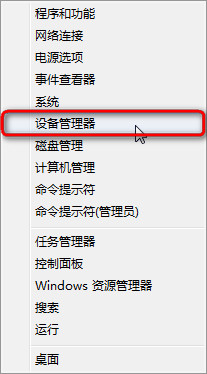
2、打开设备管理器设置窗口后在需要禁用的设备前面点击一下,然后就展开需要禁用的设备。直接在设备名称上面点击右键,然后选中“禁用”(如下图示);
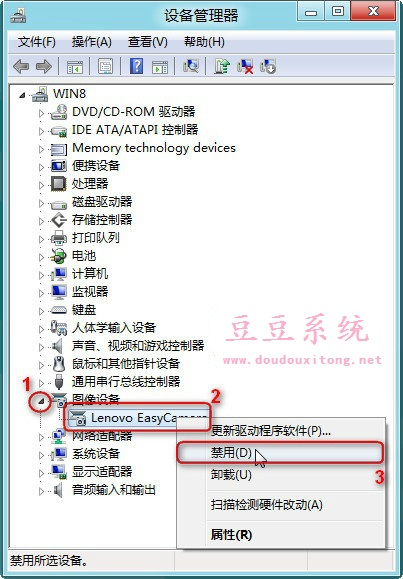
3、禁用之后就会弹出下面的对话框,然后就点击“是”选项(如下图所示);
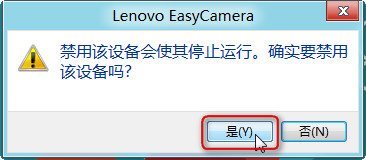
4、确认禁用之后,被禁用之后的设备图标前面会显示一个黑色小箭头,这说明已经被禁用的状态(如下图示);
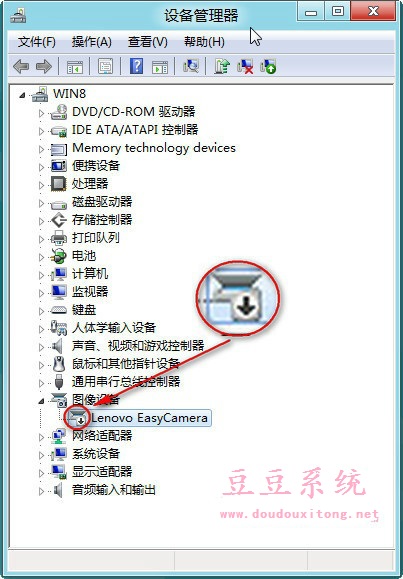
设备管理器本身就是对设备管理设置功能,我们不仅可以按照教程的方法来对指定设备进行禁用,也可以使用设备管理器来启用指定设备,希望教程的方法对大家管理win8设备有所帮助。